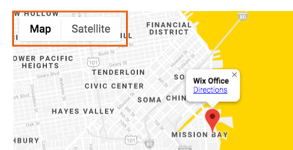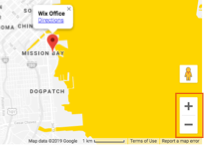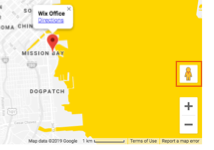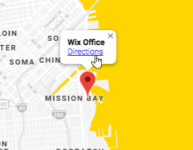Wix 에디터: Google 지도 추가 및 설정하기
6 분
페이지 메뉴
- 사이트에 Google 지도 추가하기
- Google 지도 설정 사용자 지정하기
- Google 지도 디자인 및 핀 선택하기
- 자주 묻는 질문
방문자가 위치를 더 잘 볼 수 있도록 사이트에 Google 지도 요소를 추가합니다. 하나 또는 여러 위치를 핀으로 고정하고 다양한 색상 테마 중에서 선택하고 원하는 대로 설정을 사용자 지정할 수 있습니다.
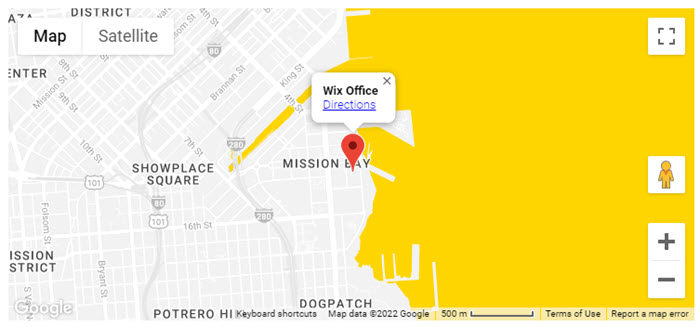
사이트에 Google 지도 추가하기
사이트 방문자가 내 위치를 찾을 수 있도록 사이트에 Google 지도를 추가하세요.
Google 지도를 추가하려면:
- 에디터 왼쪽에서 요소 추가
 를 클릭합니다.
를 클릭합니다. - 문의 및 양식을 클릭합니다.
- 지도 또는 와이드 지도를 클릭합니다.
- 지도를 클릭하거나 페이지의 원하는 위치로 끌어다 놓습니다.
- 위치 관리를 클릭합니다.
- 지도에 추가할 위치 수를 선택합니다.
하나
여러 위치
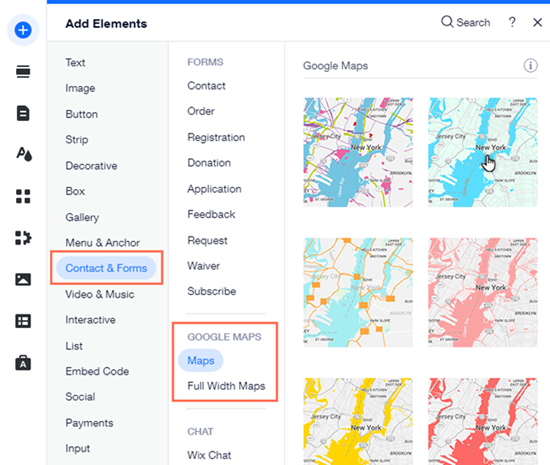
Google 지도 설정 사용자 지정하기
원하는 대로 작동하도록 Google 지도의 보기, 확대/축소 및 버튼을 변경합니다.
지도 설정을 변경하려면:
- 에디터에서 Google 지도를 클릭합니다.
- 설정
 아이콘을 클릭합니다.
아이콘을 클릭합니다. - 설정을 사용자 지정합니다. 아래 설정을 클릭해 자세한 내용을 확인하세요.
확대/축소
지도 및 위성 보기
확대/축소 버튼
스트리트뷰 버튼
길안내 링크 표시
지도 드래그
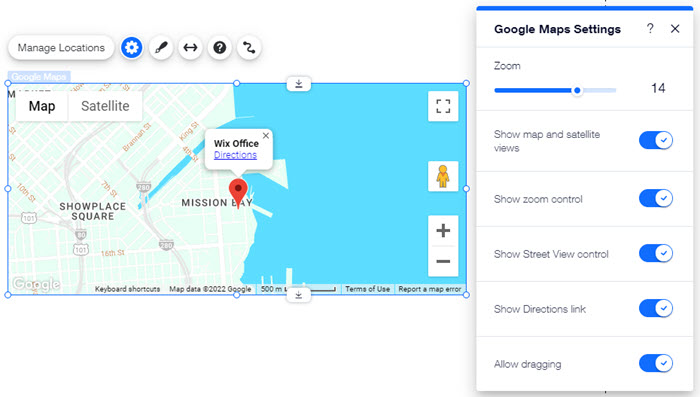
Google 지도 디자인 및 핀 선택하기
Wix는 지도가 사이트 디자인과 완벽하게 어울릴 수 있도록 Google 지도를 위한 다양한 색상 테마를 제공합니다. 또한 핀의 기본 모양을 미디어 관리자의 모든 이미지를 포함해 스타일에 어울리는 모양으로 변경할 수 있습니다.
Google 지도의 디자인을 변경하려면:
- 에디터에서 지도를 클릭합니다.
- 디자인
 아이콘을 클릭합니다.
아이콘을 클릭합니다. - 지도 디자인을 선택합니다.
- 핀 디자인 탭을 클릭하고 다음 중 하나를 수행합니다.
- 핀 프리셋 선택: 핀 모양을 선택합니다. 가능한 경우, 색상 선택 아래의 상자를 클릭해 색상을 변경할 수도 있습니다.
- 핀 업로드: 추가
 아이콘을 클릭해 파일을 업로드합니다.
아이콘을 클릭해 파일을 업로드합니다.
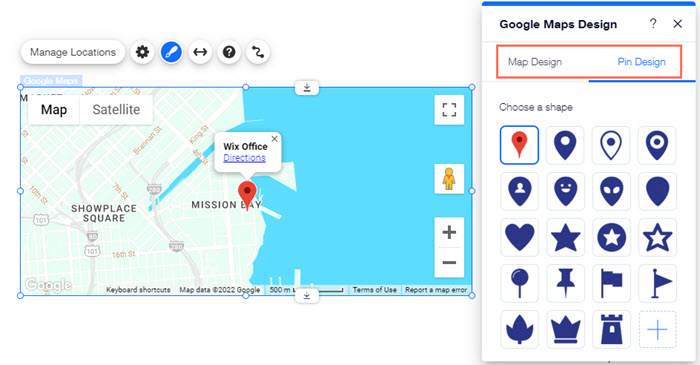
자주 묻는 질문
아래 질문을 클릭해 Google 지도에 대한 자세한 내용을 확인하세요.
Google 지도에 잘못된 주소가 표시됩니다. 어떻게 해결할 수 있나요?
Google 지도가 미리보기 모드에서 사이트의 라이브 버전과 다르게 보입니다. 이유가 무엇인가요?


 아이콘을 클릭합니다.
아이콘을 클릭합니다. 아이콘을 클릭합니다.
아이콘을 클릭합니다.